Veja aqui o passo a passo para usar seu celular como webcam
Conheça uma maneira fácil de utilizar seu celular Android ou iPhone como webcam!
Atualmente, reuniões virtuais e chamadas de vídeo se tornaram parte do nosso cotidiano, e para isso é necessário ter acesso fácil a uma câmera. Entretanto, hoje em dia todo mundo possui um celular no bolso, e câmeras são uma parte fundamental deste dispositivos e do porque são tão úteis no dia a dia. Por isso, por que não utilizar seu próprio celular como uma webcam?
Dessa forma, você pode fazer suas reuniões de trabalho ou encontros virtuais com amigos por meio de seu computador sem precisar comprar uma câmera só pra isso. Assim, conectar o celular ao seu PC ou notebook é um jeito fácil e barato de arranjar uma webcam. Se quiser saber como fazer isso, passo-a-passo, confira a seguir:
Como usar o celular como webcam em PCs Windows
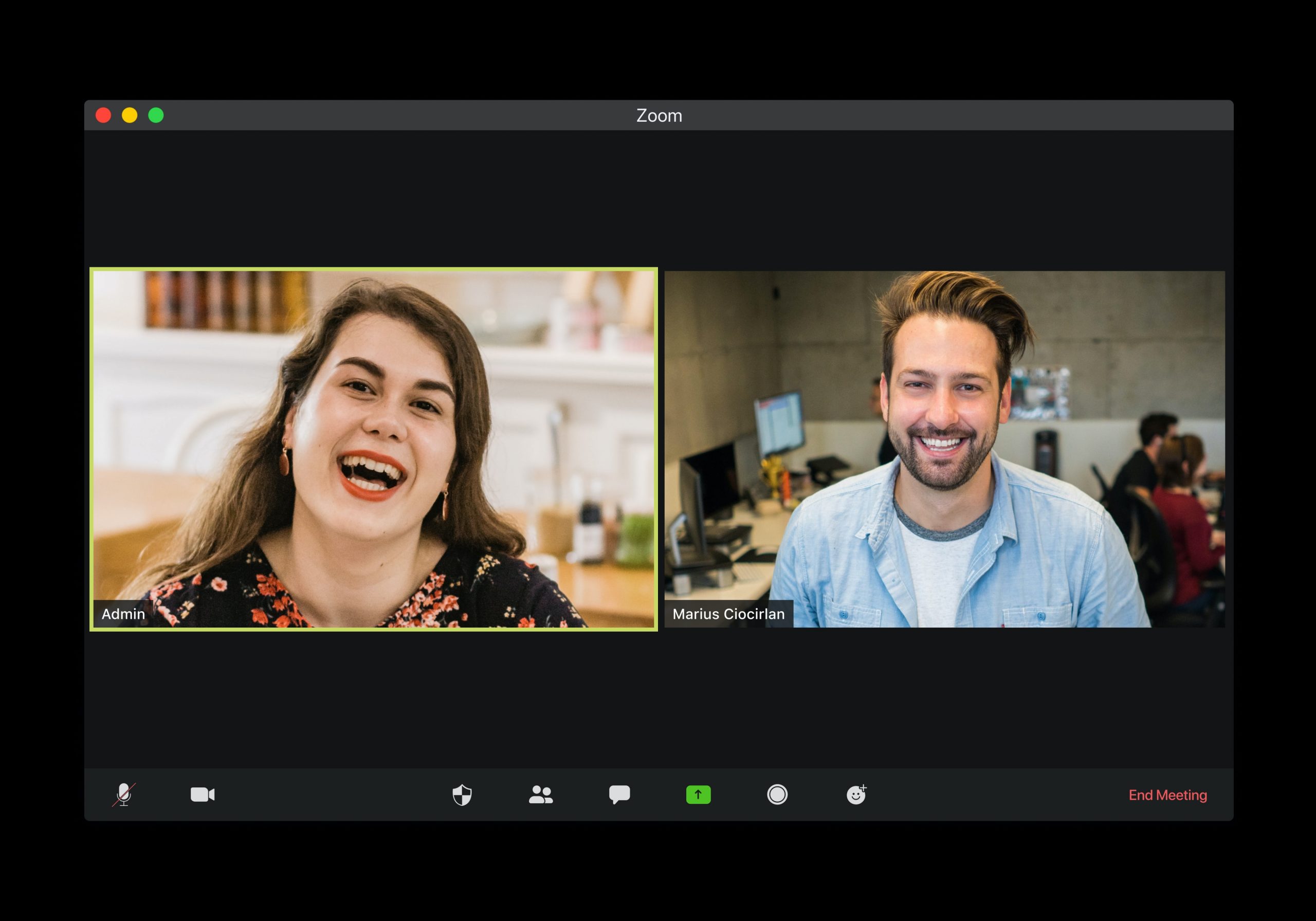
Se o seu caso é ter um notebook ou computador Windows e um celular Android, um dos modos mais simples de conectar sua “webcam” é por meio de um aplicativo. Este é chamado DroidCam, é gratuito e pode ser encontrado na Google Play Store, na AppStore e no site oficial do app. Dessa forma, o primeiro passo é ter o aplicativo baixado tanto no seu computador quanto no seu celular.
Uma observação é que seu celular deve ter, no mínimo, o Android 5.0. Para conferir, basta acessar as configurações e então encontrar o menu “Sobre o Telefone” e então “Versão do Android”.
Em seguida, abra o aplicativo em seu PC e no celular, dando as permissões de microfone e câmera. Além disso, garanta que os dois dispositivos estão conectados à mesma rede de Wi-Fi. Na tela do DroidCam do seu smartphone, você verá informações como Wi-Fi IP e DroidCam Port. Acesse o app no computador e informe estes números nos campos correspondentes. Em seguida, ative as caixas de seleção de Vídeo e Áudio.
Pronto! A partir disso, sua nova webcam estará configurada, e basta iniciar o aplicativo ou site que precisará do acesso à câmera. Para que tudo funcione corretamente, é recomendado sempre abrir o DroidCam antes da reunião virtual. Então, acesse as configurações de vídeo desse app e escolha a entrada de voz e vídeo como DroidCam.
Como usar iPhone/iPad como webcam num Mac
Uma das opções disponíveis para os usuários de Mac é o próprio DroidCam, que é compatível também com essa plataforma. Porém, essa versão é mais recente, e algumas alternativas já existem no mercado há mais tempo. Por exemplo, temos o EpocCam, que agora faz parte da Elgato, empresa de produtos destinados a criadores de conteúdo, e que por sua vez faz parte da Corsair.
Para que este aplicativo funcione corretamente, assim como o DroidCam, é preciso que o seu iPhone ou iPad tenha, no mínimo, o iOS 13. O app é gratuito, mas há uma versão paga com recursos premium como maior resolução da imagem.
Da mesma forma, faça o download do EpocCam em seu iPhone e instale os drivers indicados pela empresa no seu computador. Após os drivers estarem configurados de acordo com as instruções da Elgato, você não precisará mais se preocupar com o computador. Por isso, este funciona de forma um pouco diferente do DroidCam, que requer que toda vez você abra o app em seu computador.
Em seguida, basta garantir que os dois dispositivos estejam na mesma rede de internet, e abrir o app em seu celular. Assim que você se conectar à sua reunião, seu iPhone já será reconhecido como uma webcam!
Quer saber mais dicas para usar com seu celular? Então confira também: Qual celular BOM você consegue comprar com R$ 1.000? Descubra!
Fonte: The Verge






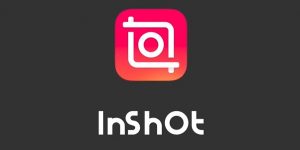
Deixe seu comentário